“硬盘越来越大,下载越来越快。压缩包越来越多,查找越来越烦。”Windows里的“搜索”功能无法查找压缩包内的文件。怎样才能轻松地把搜索命令“贯彻”到压缩包内呢?推荐一款小软件——Search and Replace。
“硬盘越来越大,下载越来越快。压缩包越来越多,查找越来越烦。”Windows里的“搜索”功能无法查找压缩包内的文件。怎样才能轻松地把搜索命令“贯彻”到压缩包内呢?推荐一款小软件——Search and Replace。 [点击下载Search and Replace]
软件的安装与使用
下面笔者以搜索某个rar包中一个名为“汉化说明.txt”的文件为例进行讲解。
第一步:简单的设置
首先,要进行压缩包内搜索,需要选中工具栏上左数第9个(有一个zip标)的按钮。如果要提高搜索的成功率,请不要选择工具栏上的“区分大小写”按钮。(如图1所示)
图1 Search and Replace的主界面
{ad}接着需要在下面四个文本框中分别进行一些设置。第一栏“查找”中,输入您要找的文件名,这里输入“汉化说明.txt”;由于要做搜索,所以第二栏“替换”中可以空着;第三栏“过滤”中请输入*.rar或者*.zip,这里输入*.rar(如果要同时搜索rar和zip包中文件请输入*.zip;*.rar);输入要查找rar包所在路径,或者点击 “路径”栏右边的按钮进行选择。
这里要提示大家的是,由于rar和zip包的解压缩需要一个过程。所以,请尽量缩小搜索zip和rar包的数量以获得更快的速度。
第二步:开始搜索
请按“Ctrl+F”进行搜索。如果上面的步骤已经设置正常,软件中央会出现一个标题为“正在处理”的对话框。搜索完成后,在“搜索结果中”会显示最终的搜索结果。(如图1)这里从搜索结果可以看出“HA_SearchAndReplace48_gnatix.rar”中,含有要找的“汉化说明.txt”文件。双击节点的最上方(正在处理文件那一行)可以进入该压缩包。
这里要提醒大家的是,搜索压缩包内文件的过程将占用大量CPU资源。因此,搜索过程中请不要同时进行其他操作以获取最佳速度。
这样,就实现了压缩包内文件的搜索,有哪个文件不服从管教,在压缩包中 “四处乱跑”的,也让Search and Replace把他拎出来,好好“教训”一下。
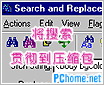



















































网友评论